
jmeter-----查看结果树
jmeter-----查看结果树

在编写接口测试脚本的时候,需要进行调试和查看结果是否正常的情况,这个时候可以使用查看结果树组件进行。
查看结果树中展示了每一个取样器的结果、请求信息和响应信息,可以查看这些内容去分析脚本是否存在问题。
一、查看结果树界面
显示如下:
二、配置说明
1、所有数据写入文件
文件名:可以通过浏览,选择一个文件,这样在执行的过程中,会将所有的信息输出到文件。
注意:如果有之前保存的日志信息,也可以通过打开查看其结果树
Log/Display:配置输出到文件的内容
Only--仅日志错误:表示只输出报错的日志信息;
Only--Successes:表示只输出正常响应的日志信息;
----在不勾选 时,表示输出 所有的信息
Configure:配置需要输出的内容
3、结果树
1)设置结果、请求和响应数据的显示类型
2)取样器结果
显示取样器的详细结果,可以查看自己需要的内容
可以切换Raw和Parsed,取样器结果的显示方式
3)请求
显示取样器发送的详细请求内容
4)响应数据
显示请求得到的响应内容
如果响应数据过大,可以通过搜索,查看自己需要的信息
1.作者:Syw
3.如果文中有什么错误,欢迎指出。以免更多的人被误导。
版权声明:本文内容由网络用户投稿,版权归原作者所有,本站不拥有其著作权,亦不承担相应法律责任。如果您发现本站中有涉嫌抄袭或描述失实的内容,请联系我们jiasou666@gmail.com 处理,核实后本网站将在24小时内删除侵权内容。
发表评论

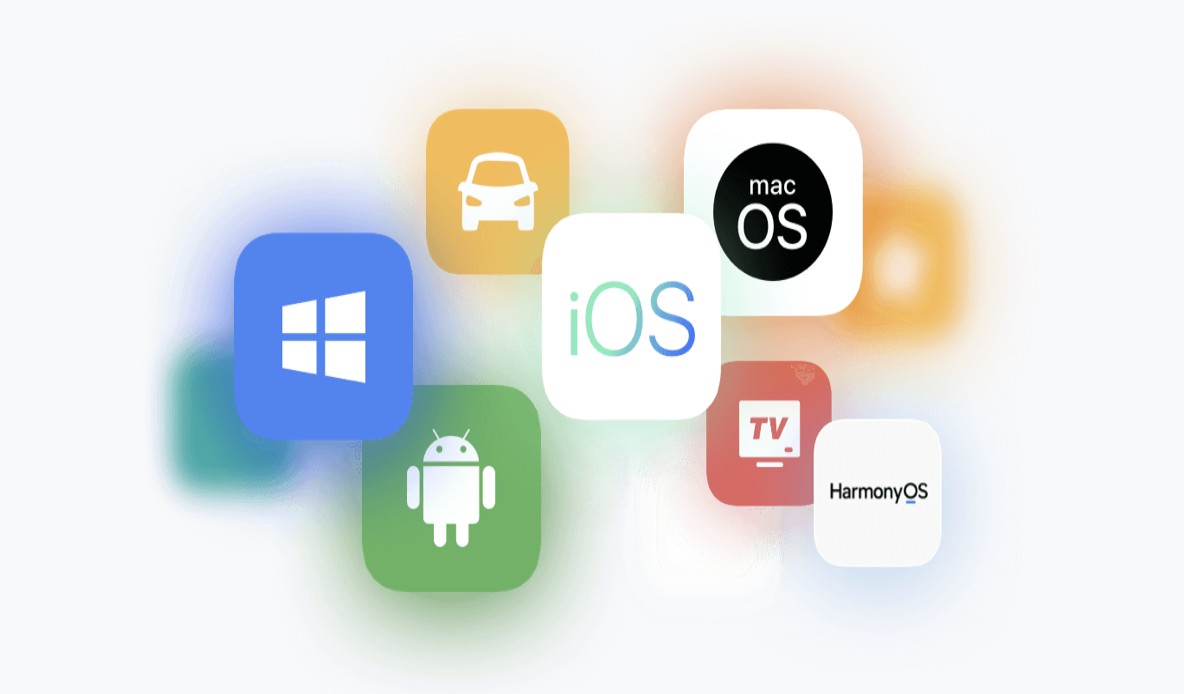



暂时没有评论,来抢沙发吧~